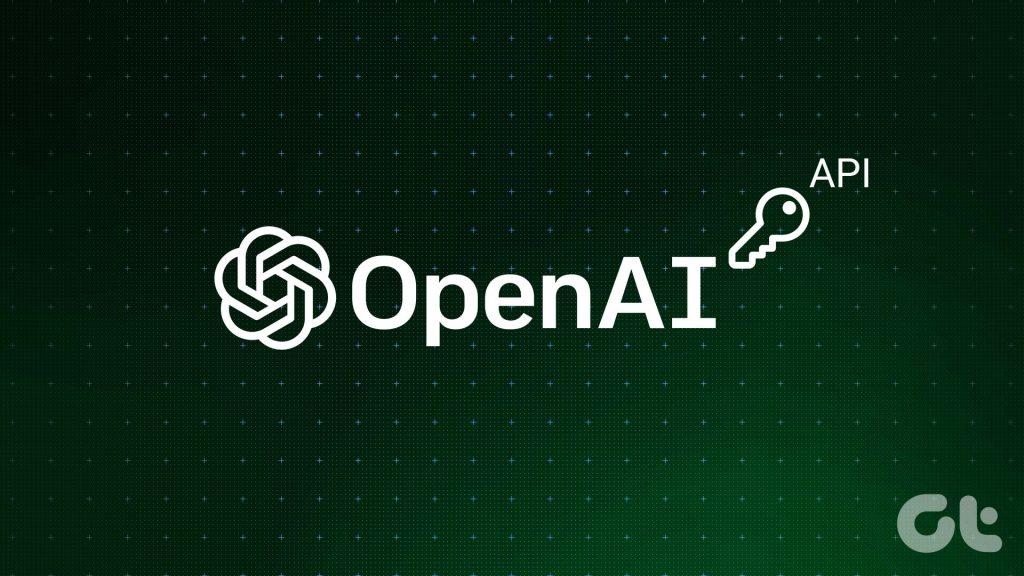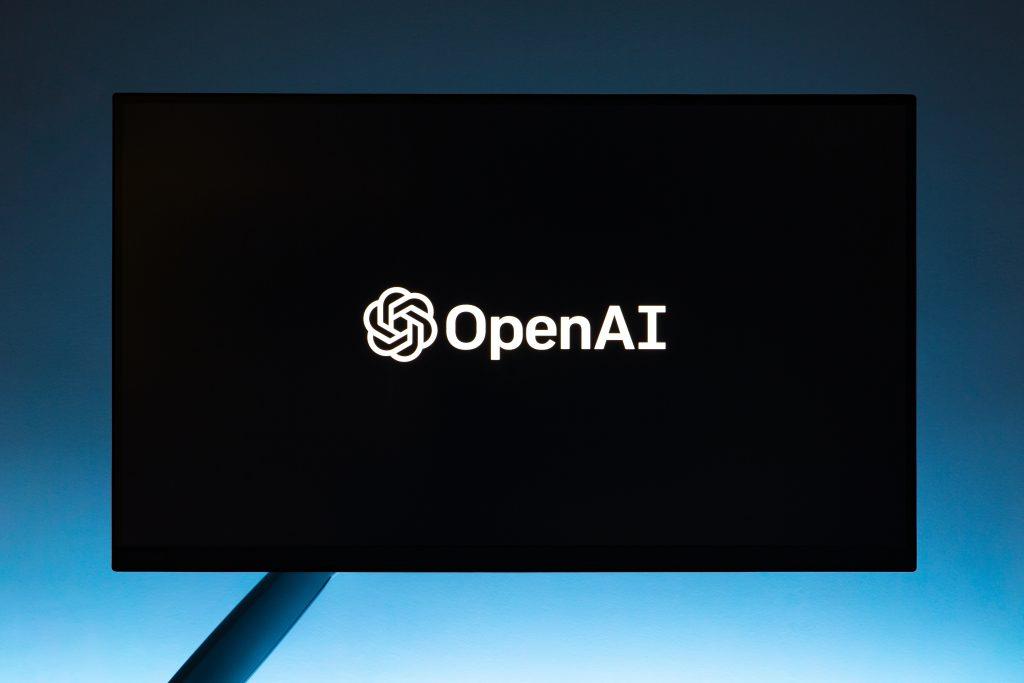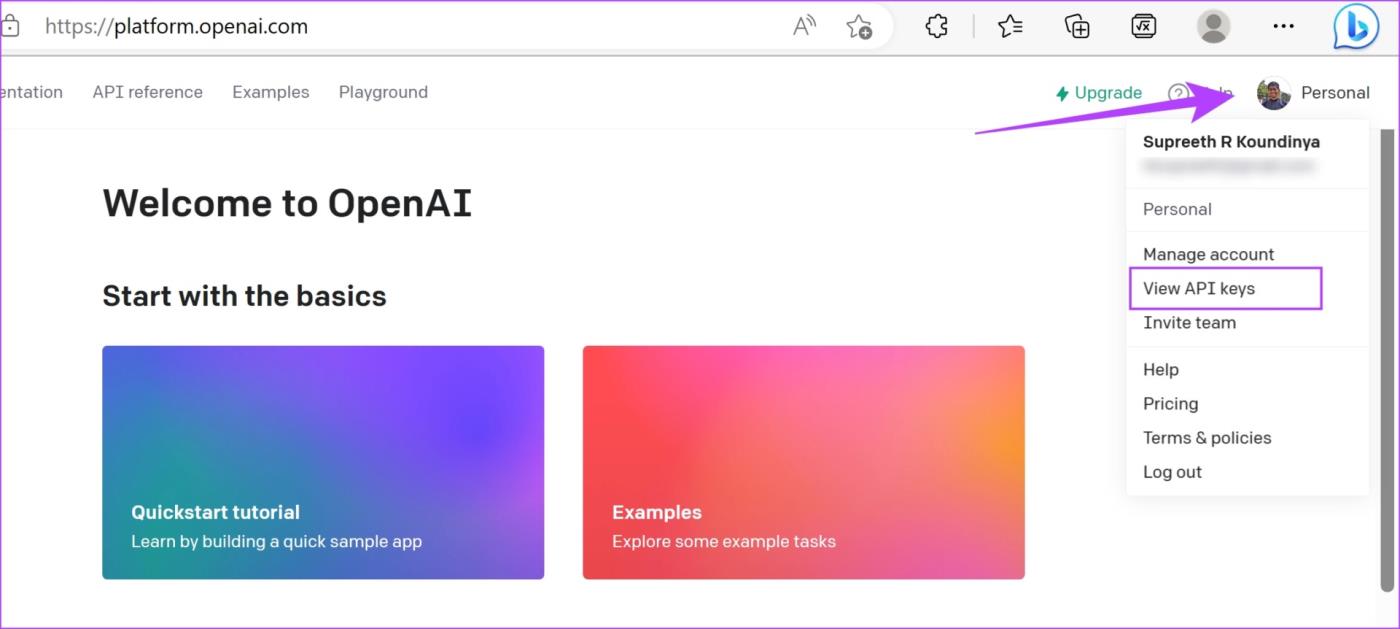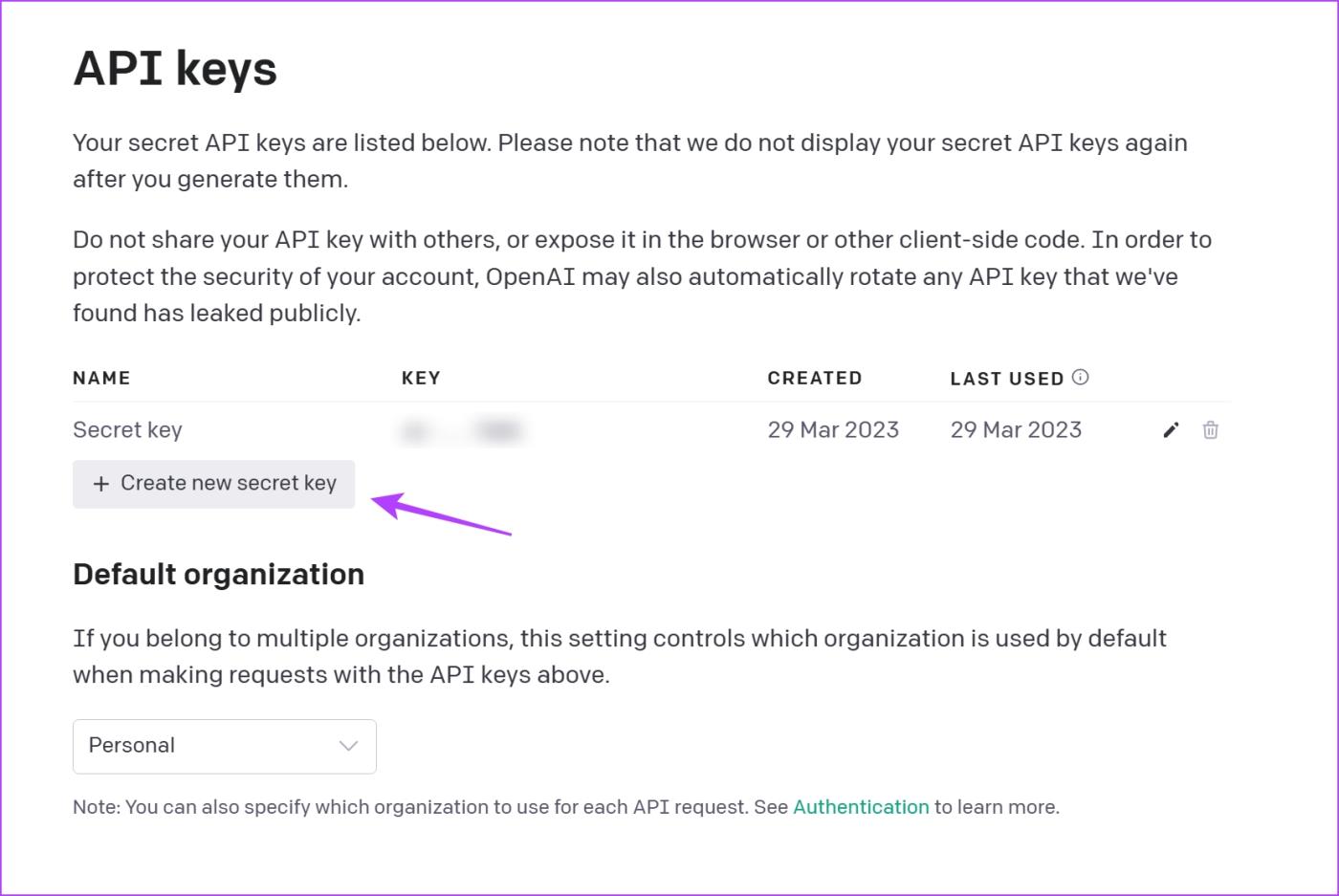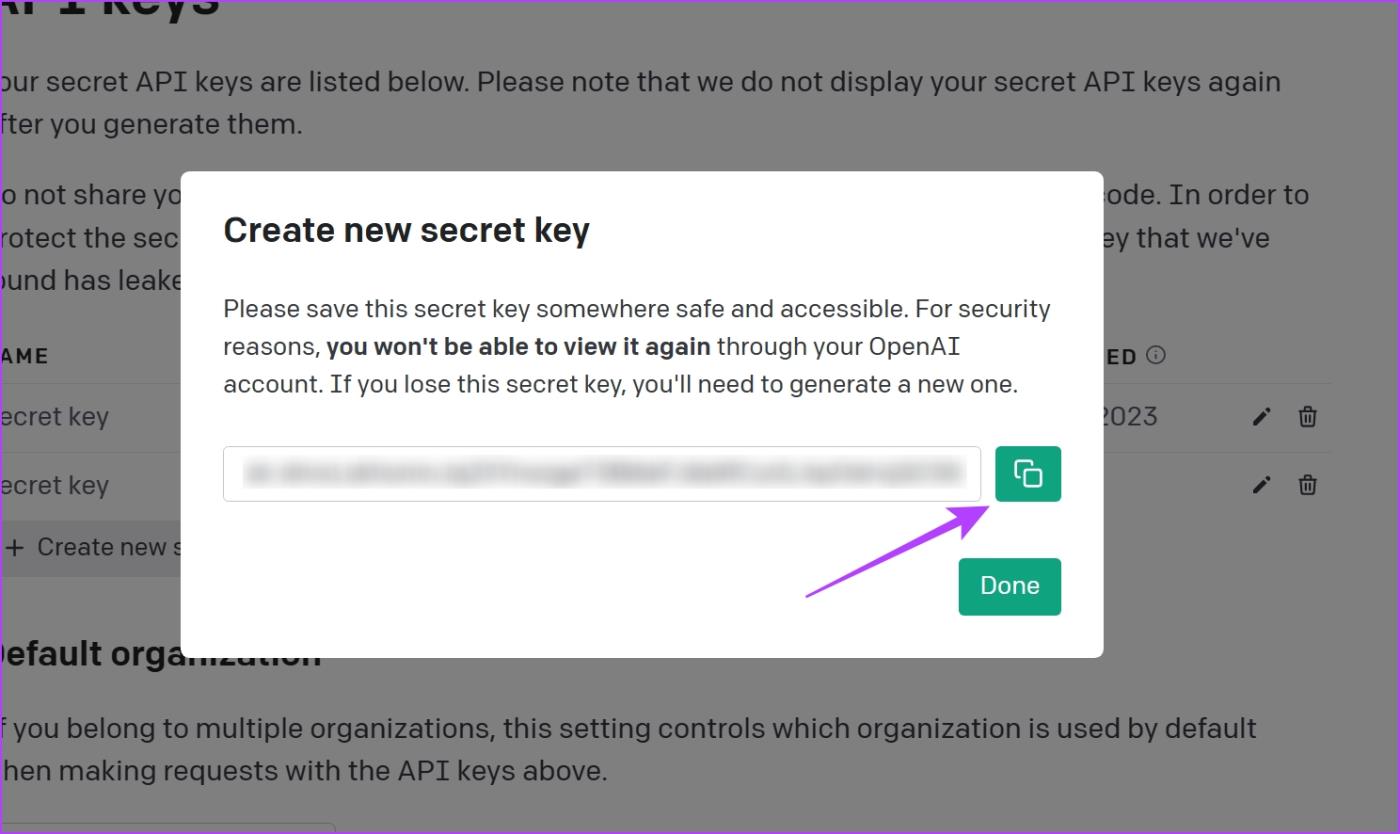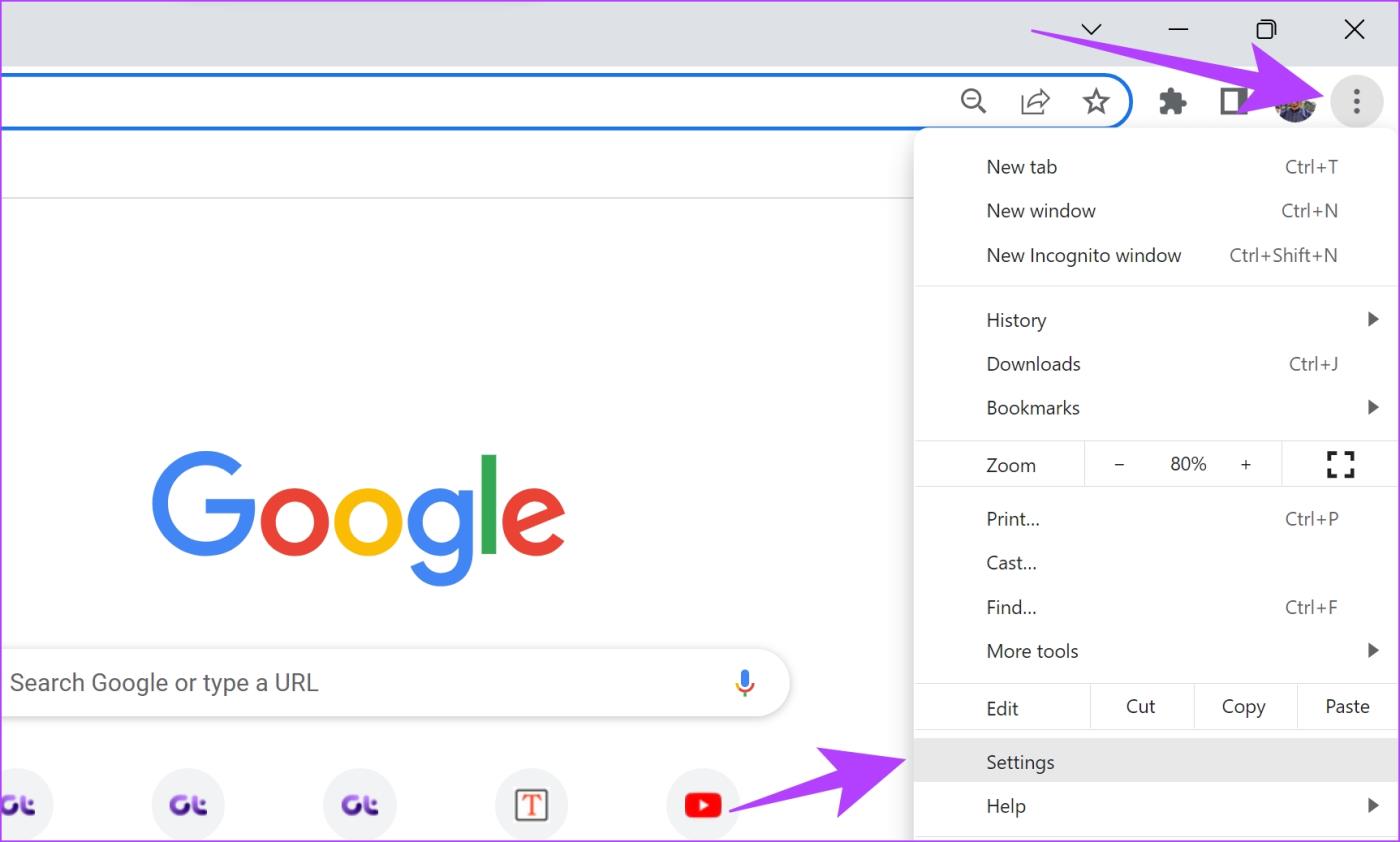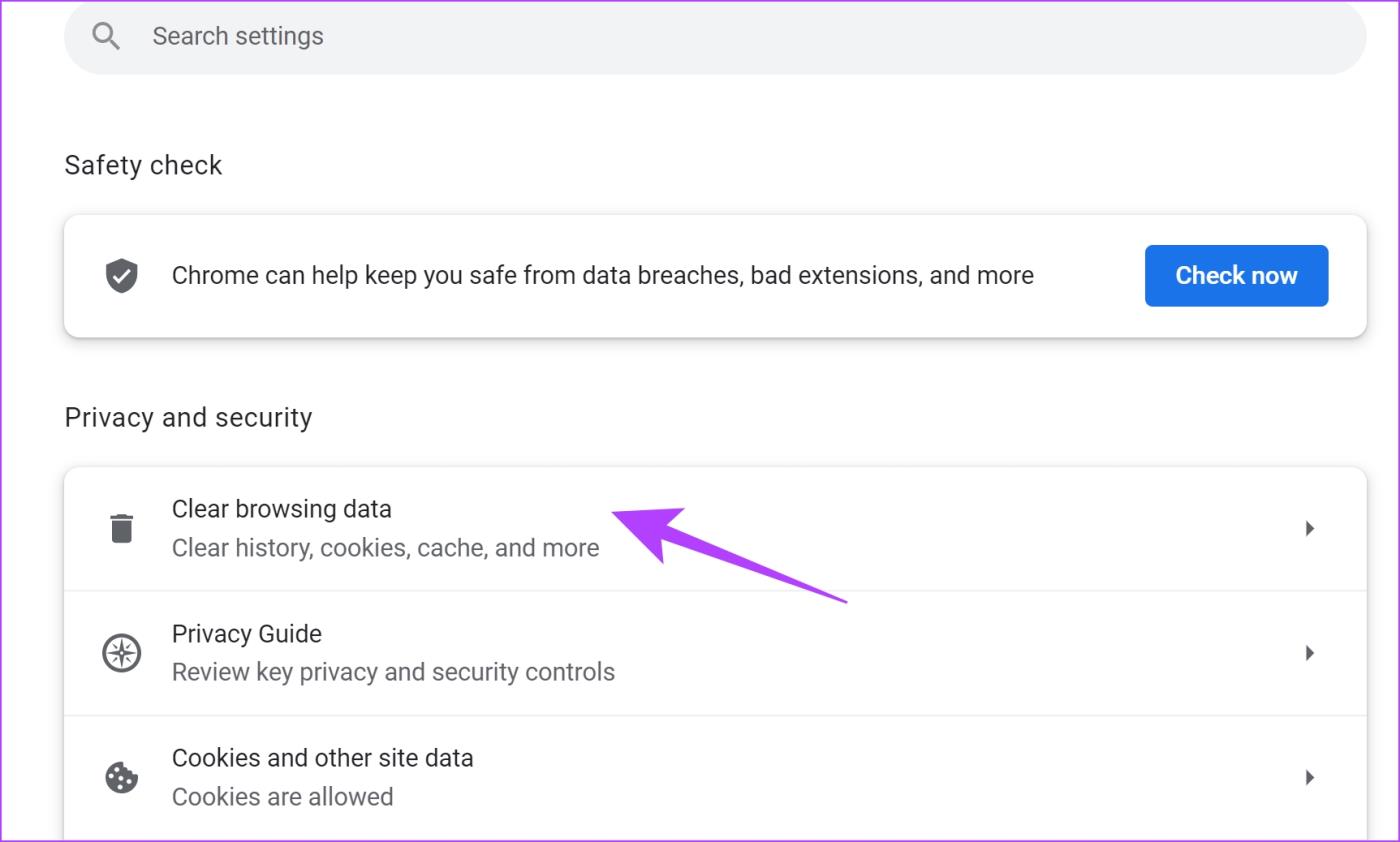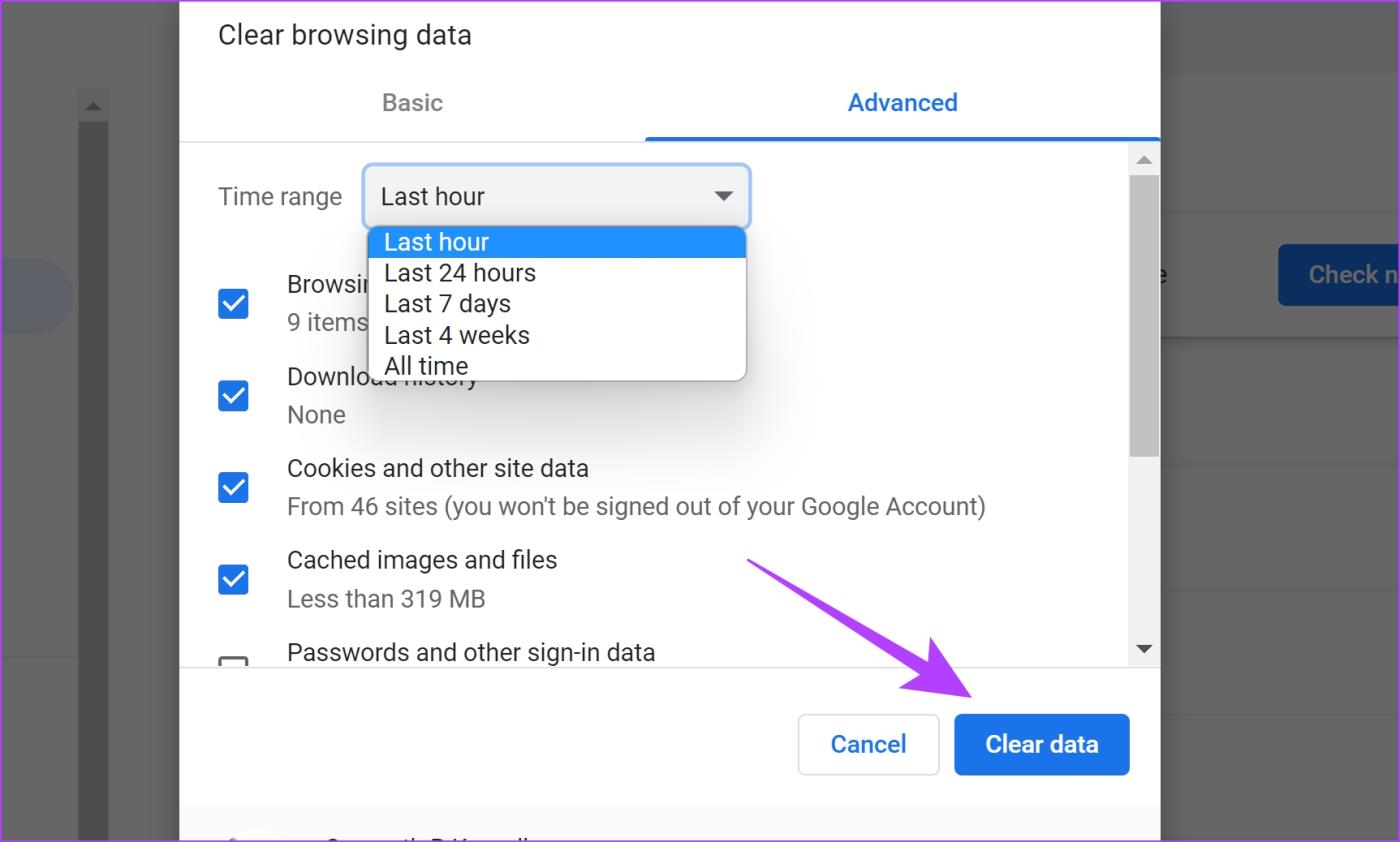過去数か月間、OpenAI はAI 革命の火をつけることに成功し、実際に明るく燃えています。 OpenAI の製品、特にChatGPT に精通している方には、良いニュースがあると思います。 OpenAI API キーを介して、サポートされている製品を GPT と統合できます。
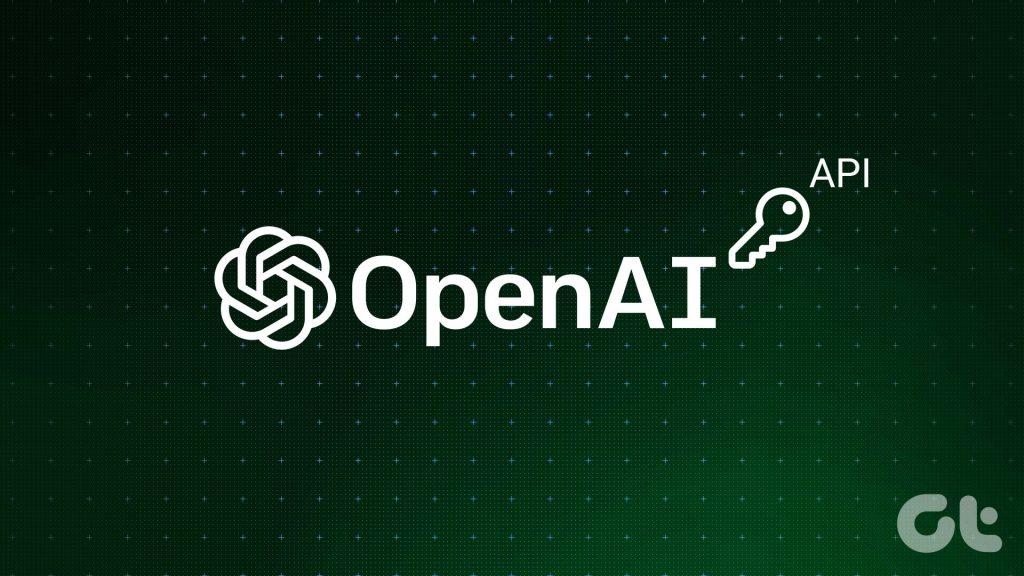
この記事では、OpenAI の API キーについて知っておくべきことをすべて説明します。 OpenAI API キーを生成する方法についても説明します。さらに、API キーの使用で問題が発生した場合にもサポートします。さぁ、始めよう。
OpenAI APIキーとは何ですか
API は Application Programming Interface の略で、2 つのソフトウェアを接続して相互作用するテクノロジーです。この対話には、両者の間のデータまたは情報の転送が含まれます。 API を使用すると、接続されている別のソフトウェアの要素や機能を利用してソフトウェアの機能を拡張できます。
簡単に言えば、API は、あるソフトウェアの機能を別のソフトウェアと共有するのに役立ちます。たとえば、API キーを使用すると、ChatGPT を Siri で使用したり、Google スプレッドシートで使用したりできます。
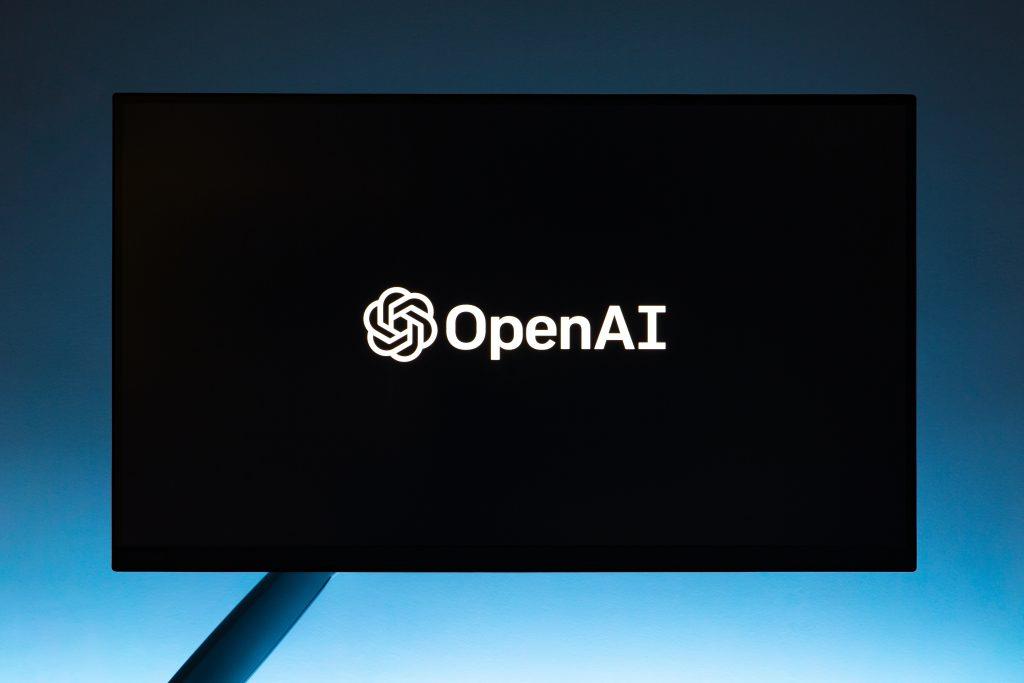
API キーは、API の使用を認証および許可する一意の識別子です。 OpenAI API キーを生成し、GPT を統合するプログラムに追加すると、そのキーには OpenAI アカウントと残りのクレジットの詳細が含まれ、API の使用を承認および検証しますが、最も重要なのは、ソフトウェアがGPT にアクセスし、GPT からのデータ転送を保証します。
簡単に言うと、OpenAI API キーをソフトウェアに追加すると、OpenAI の製品の使用が許可されます。
OpenAI API キーを取得する方法
OpenAI API キーを生成してダウンロードする方法は次のとおりです。 Windows 上の Web ブラウザーでのプロセスをデモンストレーションしました。ただし、他のモバイル デバイスやデスクトップ デバイスでもプロセスは同様です。
注: OpenAI API キーをプログラムに追加する前に、十分なクレジットが残っていることを確認してください。 API キーはアカウントにリンクされており、十分なクレジットが残っている場合にのみ OpenAI のサービスにアクセスできます。
ステップ 1: Web ブラウザで OpenAI の Web サイトにアクセスします。
OpenAI の Web サイトにアクセスする
ステップ 2: OpenAI アカウントでログインするか、既存のアカウントがない場合はアカウントを作成します。
ステップ 3:右上隅にあるプロフィール写真をクリックし、[API キーを表示] を選択します。
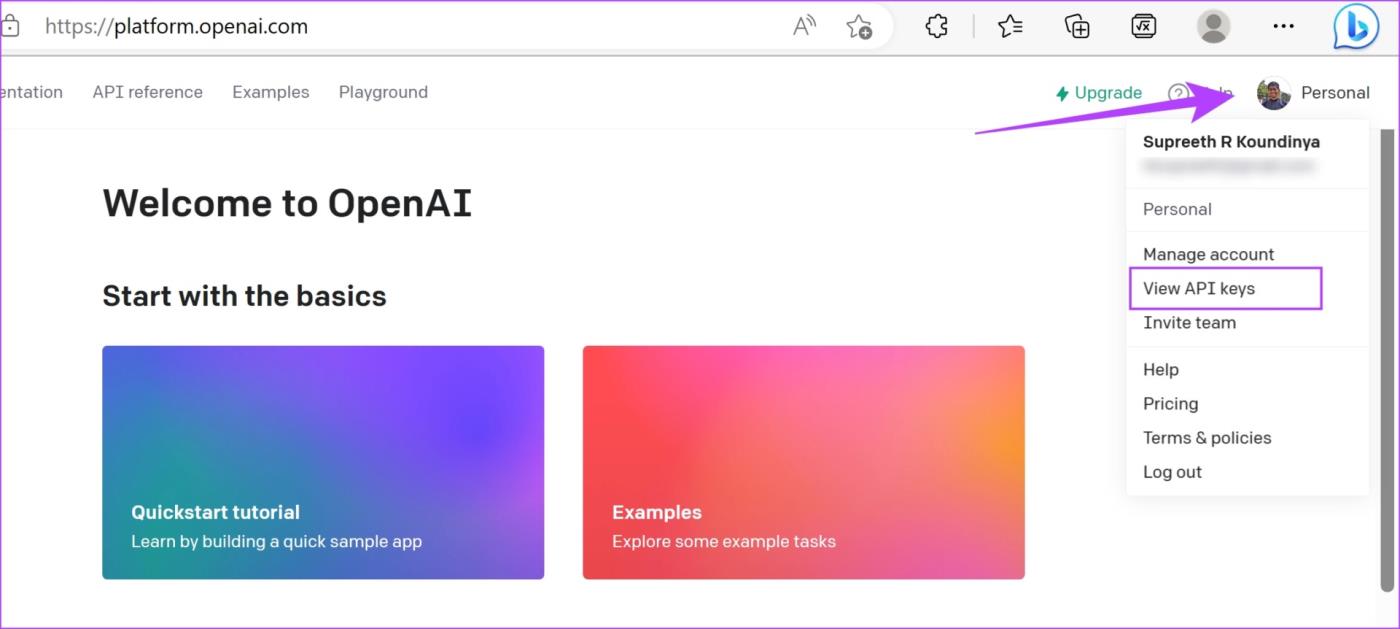
ステップ 4:「新しい秘密キーの作成」ボタンをクリックします。これにより API キーが生成されます。
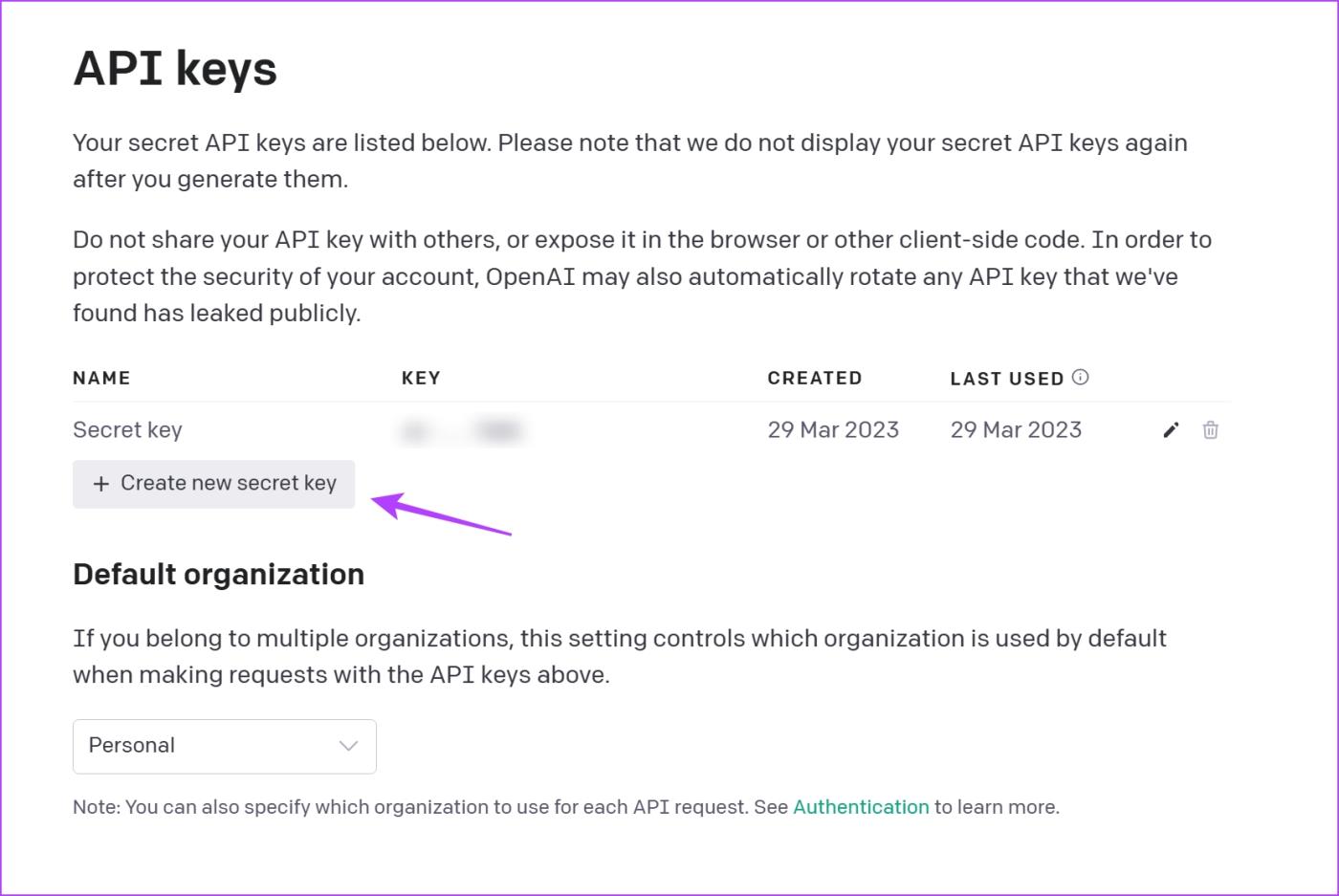
ステップ 5: API キーに名前を付けるオプションが表示され、プレビューが表示されたら、コピー ボタンをクリックします。
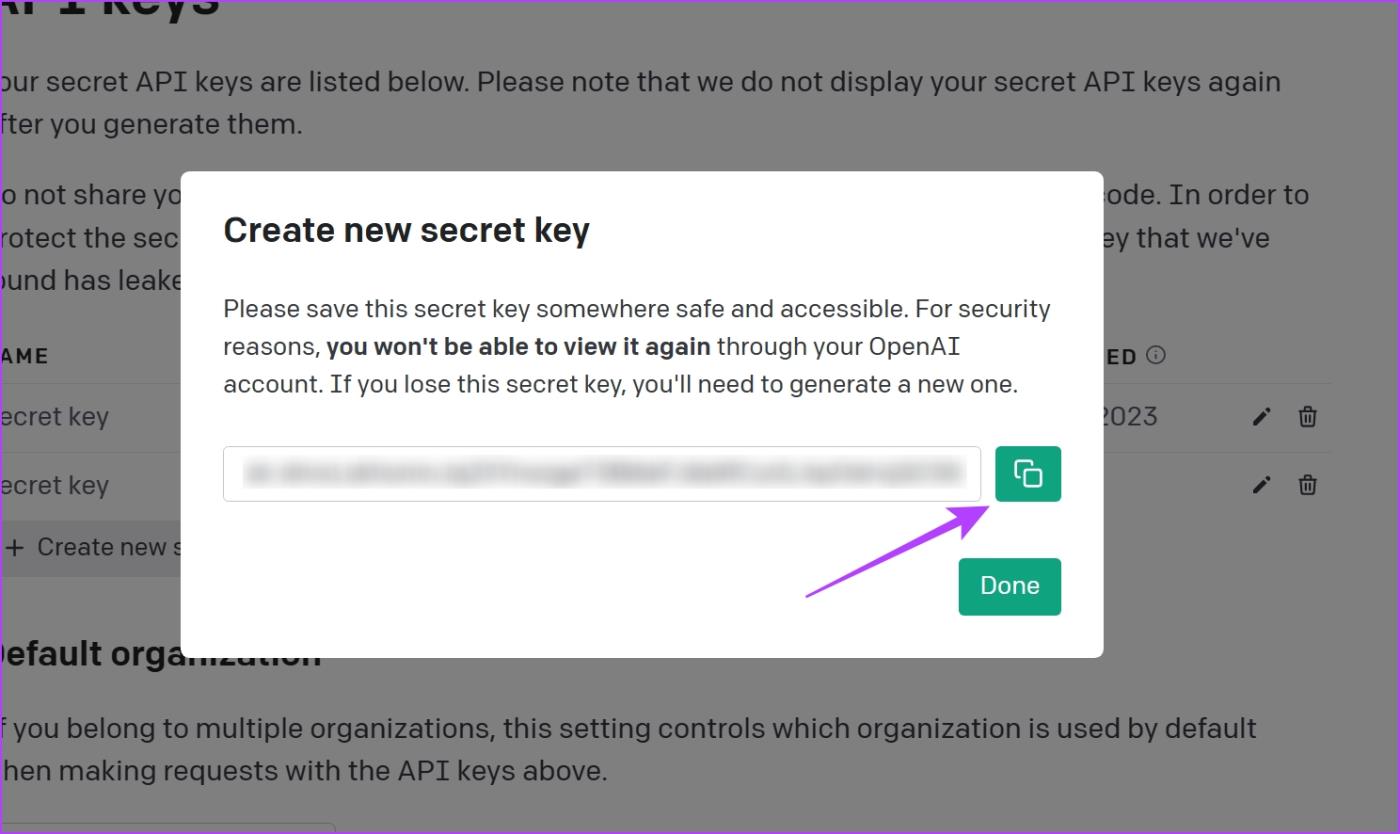
キーをコピーしたら、GPT またはその他の OpenAI 製品にアクセスするためにキーを使用する必要があるツールに貼り付けることができます。
ただし、API キーに関して問題が発生した場合は、次のセクションを参照してください。
OpenAI の「間違った API キーが提供されました」を修正する方法
OpenAI のサービスにアクセスしようとしているプログラムで「指定された API キーが間違っています」というエラー メッセージが表示された場合、問題を解決する方法は次のとおりです。
1. Webブラウザのキャッシュをクリアする
Web ブラウザーは、キャッシュと呼ばれるデータをローカルに保存します。これは、インターネットから要素を取得するのではなく、Web ブラウザーに要素をすばやく読み込むためにデータを保存します。ただし、大量のキャッシュには、いくつかのバグを実行する原因となる可能性のあるいくつかのジャンク ファイルが蓄積される可能性があります。
したがって、Web ブラウザーのキャッシュをクリアすると、API キーが間違っているという問題を解決できる可能性が高くなります。 Chrome のデスクトップ バージョンでキャッシュをクリアするプロセスをデモしましたが、モバイルやデスクトップの他の一般的なブラウザでも手順は同様です。
注: 閲覧履歴とダウンロード履歴、Cookie、キャッシュは Google Chrome から削除されます。選択しない限り、パスワードは削除されません。
ステップ 1: Chrome (またはその他の任意のブラウザ) を開き、ツールバーの 3 点アイコンをクリックします。 「設定」を選択します。
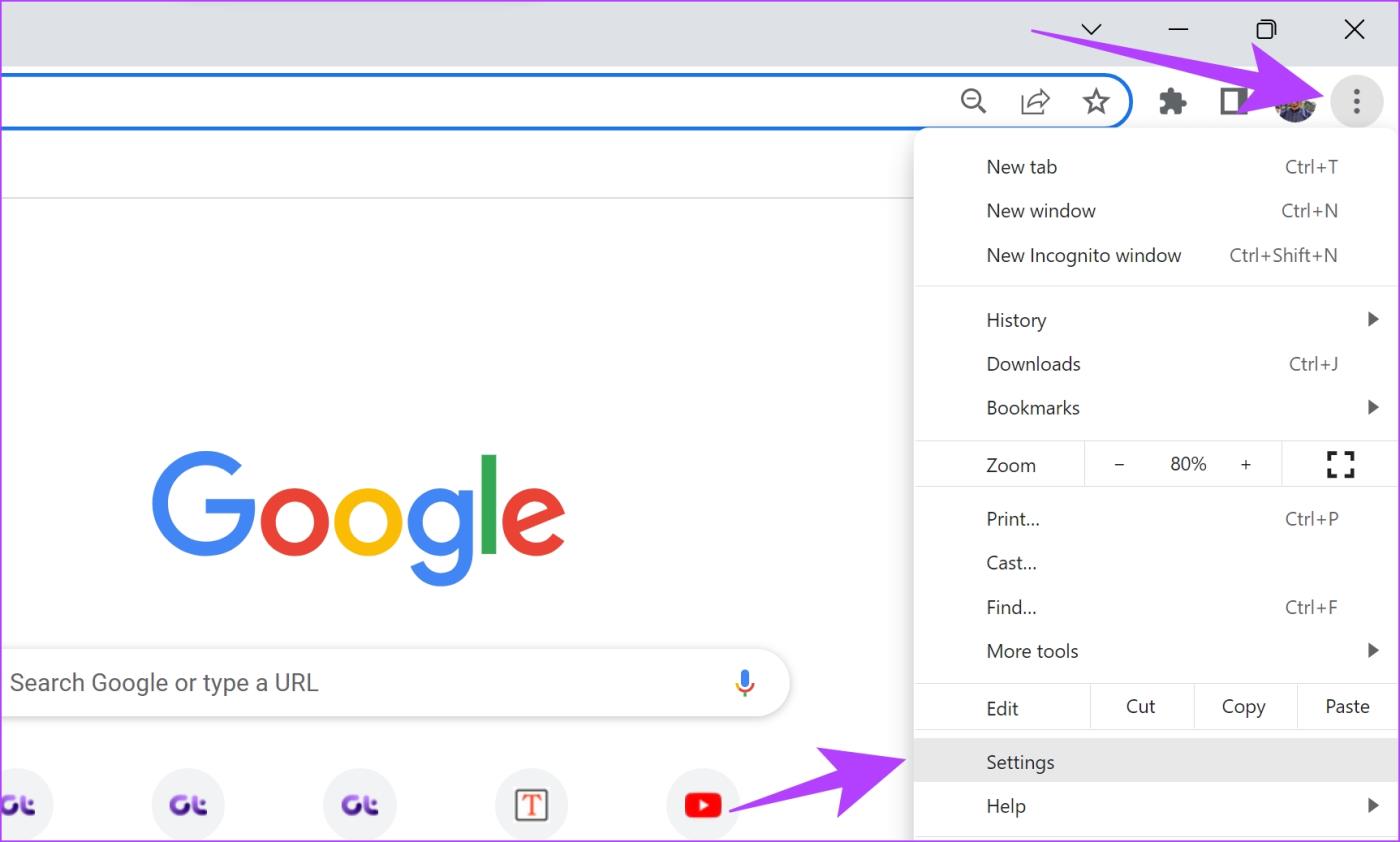
ステップ 2: 「プライバシーとセキュリティ」をクリックします。

ステップ 3: 「閲覧データを消去」を選択します。
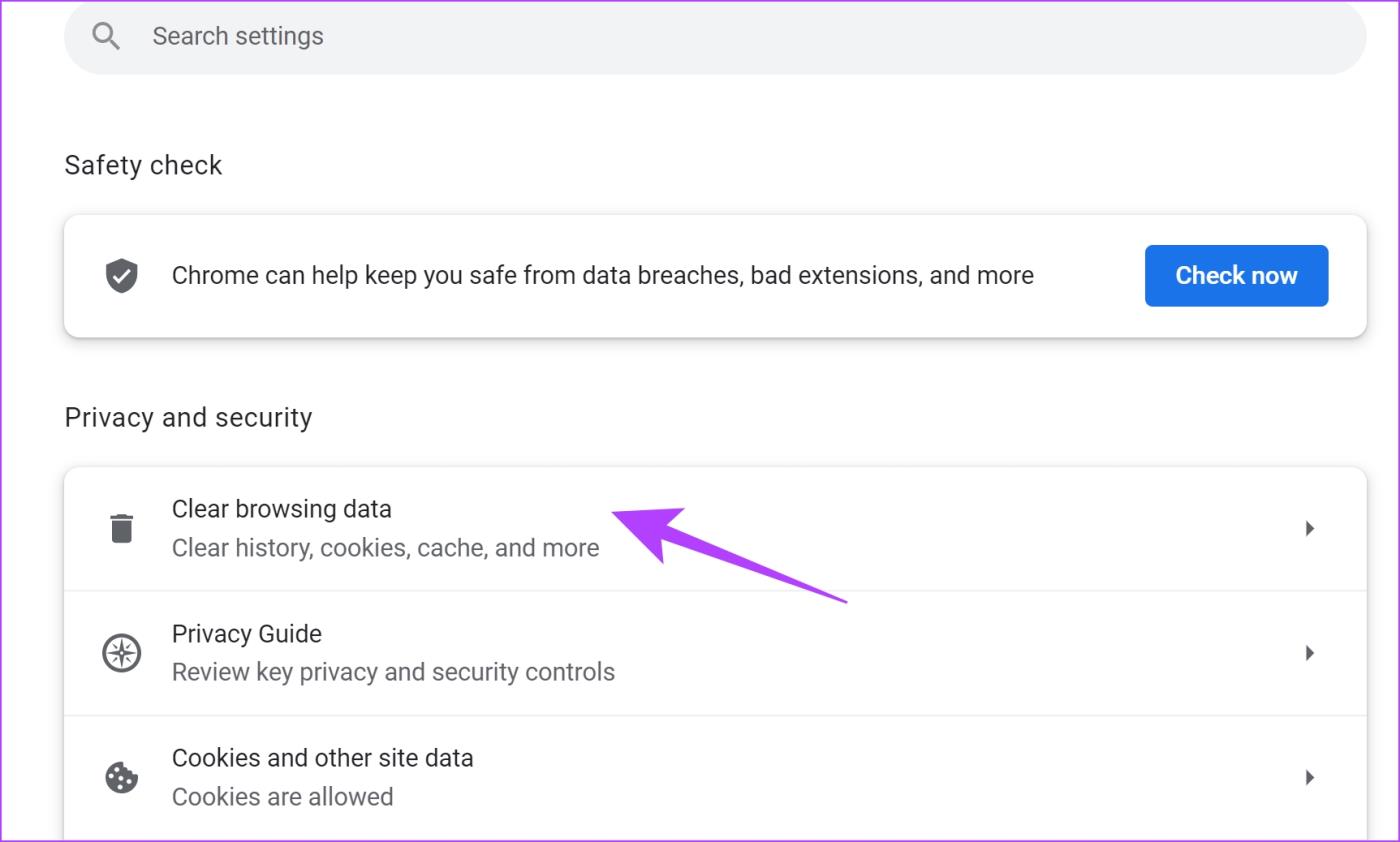
ステップ 4: [時間範囲] のドロップダウン メニューをクリックし、閲覧データを削除する期間を選択します。
ステップ 5: ここで、「データを消去」をクリックします。
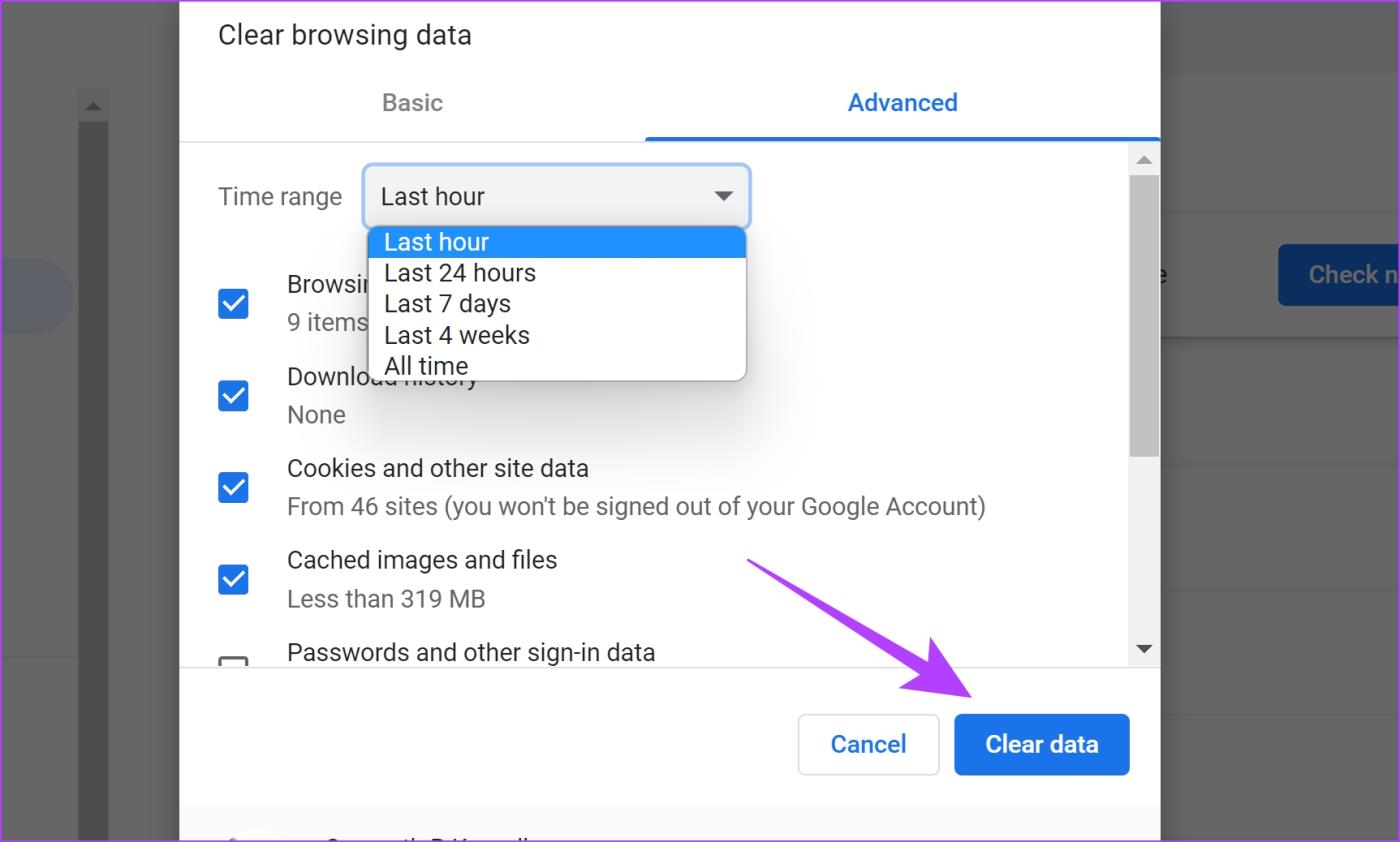
2. 正しい API キーを追加しているかどうかを確認します
生成した API キーと貼り付けた API キーの間に不一致がないことを確認してください。 API キーを貼り付ける前に、その一部のみを選択してコピーした可能性があります。さらに、API キーに誤って文字を入力した可能性もあります。したがって、API キーを貼り付けずに慎重にコピーしてみてください。
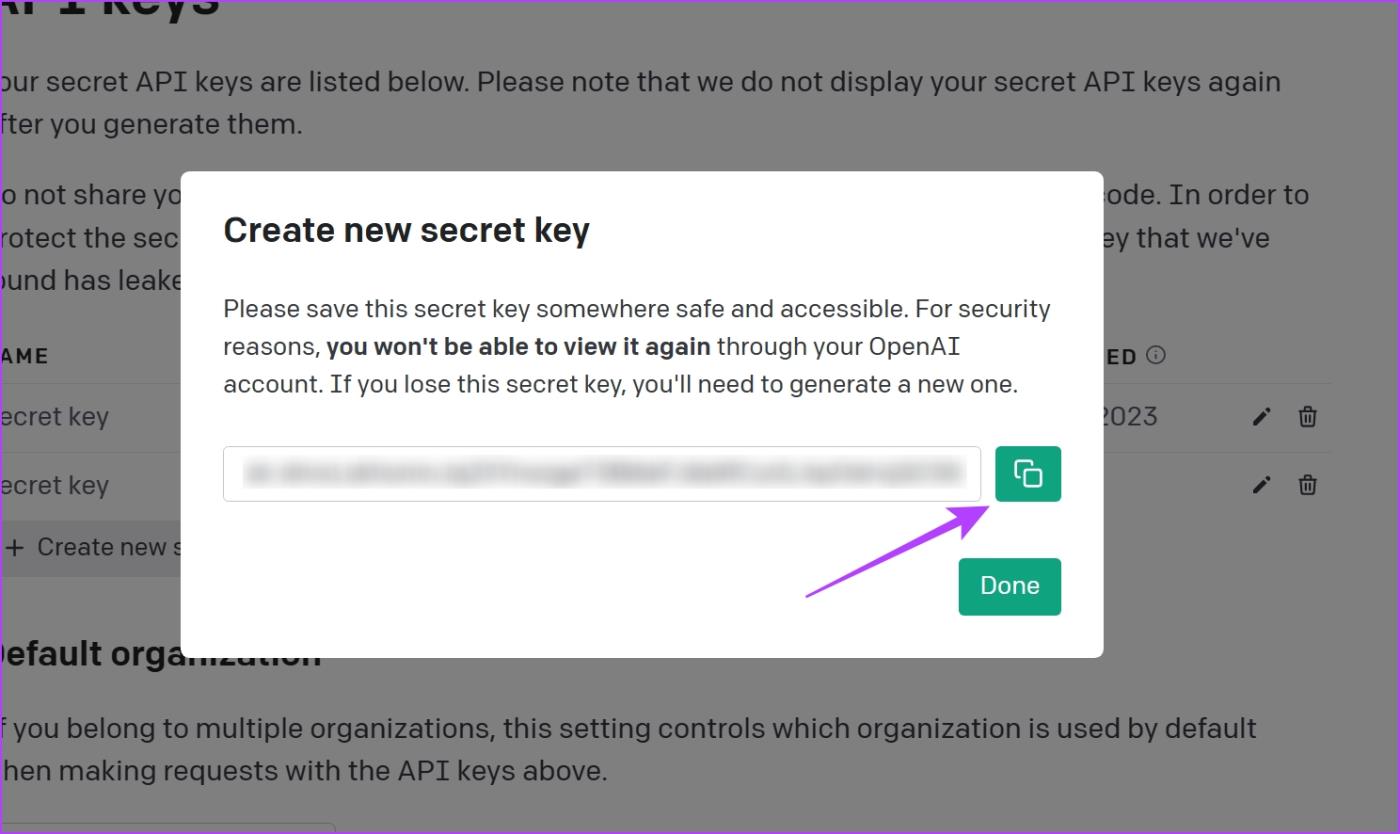
3. 全体を通して同じ API キーを使用する
セッション全体で同じ API キーを使用していることを確認してください。プログラム/サービスへの登録中に 1 つの API キーを使用し、セッション内の別のプロセスに別の API キーを使用すると、エラー メッセージが表示されます。
4. リクエストを再試行します
初歩的なことのように聞こえるかもしれませんが、プログラム内の小さな不具合、バグ、またはネットワークの問題により、API キーが受け入れられない可能性があります。したがって、ブラウザのタブを更新して、API キーをもう一度入力してみてください。
5. ウェイト・イット・アウト
これは、OpenAI の製品とサービスを主流レベルで大衆に届けようとする OpenAI の最初の試みであることを忘れないでください。そのため、停電の影響を受けやすいのです。また、OpenAI のサーバーがダウンしている場合は、API キーに関するエラー メッセージが表示される場合があります。したがって、しばらく待っていれば、OpenAI は確実にサービスを再開して実行できるようになります。
OpenAI API キーが機能しない: 修正方法
正しい API キーを入力したにもかかわらずさらに問題が発生する場合は、次の対処法を実行してください。
- OpenAI API アカウントに十分なクレジットがあることを確認してください。
- API キーが削除されていないことを確認してください。
- ネットワーク接続を確認してください。
- API キーを要求するアプリまたはプログラムを更新または再インストールしてみてください。
OpenAI API キーについて知っておくべきことはこれですべてです。さらに質問がある場合は、以下の FAQ をご覧ください。
OpenAI API キーに関するよくある質問
1. OpenAI API キーは無料ですか?
はい。 OpenAI API キーは無料で使用できます。ただし、OpenAI のサービスを使用するには、アカウントに十分なクレジットが必要です。
2. GPT を使用するすべてのアプリには API キーが必要ですか?
すべてのアプリで API キーを手動で入力する必要があるわけではありません。 OpenAI のサービスを備えた一部のアプリには、API が直接統合されています。ただし、API キーを手動で入力できるアプリを使用すると、データをより詳細に制御できます。
3. 一部のアプリでは OpenAI API キーを手動で入力する必要があるのはなぜですか?
アプリが API キーを手動で使用するように要求した場合、キーはアカウントにリンクされているため、アプリはアカウントを通じて OpenAI のサービスを使用します。こうすることで、開発者は API に対して OpenAI に料金を支払わないため、アプリを低コストまたは無料で維持できます。
OpenAIのサービスを幅広く活用する
OpenAI は API の共有を提供することで、さまざまな可能性を広げました。 Slack や Snapchat などの大手企業が API を使用して GPT を統合し始めており、私たちはより多くのアプリが同じものを使用することを楽しみにしています。